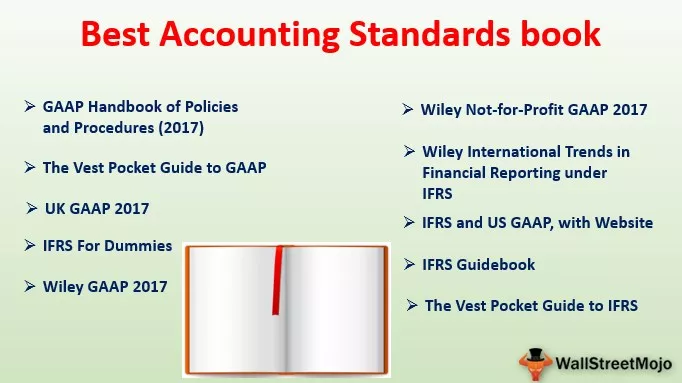Weeknummer in Excel (WEEKNUMMER)
Weeknummer (WEEKNUMMER) is een datumfunctie in Excel die ons het weeknummer geeft voor de gegeven datum in een datum, het heeft twee argumenten, een die een datum als argument neemt, wat een datum of een serieel getal kan zijn en de ander argument is optioneel en vertegenwoordigt de dag waarop de week begint, het tweede argument is optioneel, maar het eerste argument is verplicht en de methode om deze weeknumfunctie te gebruiken is als volgt = Weeknum (Serienummer, Return Type), als het retourtype is niet opgegeven, wordt standaard als een zondag beschouwd.

Syntaxis

- Serienummer: dit is de datum en op basis van deze datum proberen we het weeknummer van de datum te vinden. Excel behandelt DATE als een serienummer.
- Retourtype: hier moeten we het begin van de weekdag vermelden.
We hebben 10 verschillende opties om de start van de week te leveren. Aangezien dit een optioneel argument is, hoeven we het argument niet verplicht op te geven. Als we dit argument standaard leeg laten, is de waarde 1, dwz het begin van de dag van de week is zondag.
De start van het jaar, 1 januari st, zal altijd de eerste week van het jaar, en 31 december st zal altijd de laatste week van het jaar, dat wil zeggen, 54 ste Week.
Hoe de functie Weeknummer (WEEKNUM) in Excel te gebruiken?
Voorbeeld # 1 - Weeknummer zoeken in Excel
Stel dat hieronder de datums zijn die u heeft, en u moet het weeknummer in Excel voor elke datum in dat specifieke jaar vinden.

- Stap 1: Open de Excel WEEKNUM-functie in de B2-cel.

- Stap 2: Serienummer is niets anders dan uw datumcel. Selecteer dus A2 als de celverwijzing.

- Stap 3: Negeer vanaf nu het laatste argument. Standaard wordt zondag als de begindag van de week beschouwd.

- Stap 4: Sleep de formule naar andere cellen.

- Stap 5: We hebben weeknummers voor de respectievelijke datums. Maar kijk eens naar de cellen A2 & A3. Beide zijn 30 ste november maar buiten een ander jaar. Aangezien Excel van mening is dat de start van de week vanaf zondag is, zal dit van jaar tot jaar variëren.

- Stap 6: Laten we nu het begin van de week wijzigen in MAANDAG.

- Stap 7: u kunt het argument vermelden als 2. Sluit de formule.

Het resultaat is hieronder weergegeven:

Toepassen op andere cellen.

We zien hier geen verschillen. Probeer de begindag van de week te veranderen in een andere datum en zoek de verschillen.
Voorbeeld # 2 - Voeg het woord WEEK toe aan het weeknummer in Excel
We hebben gezien hoe we het weeknummer van een aangeleverde datum kunnen retourneren. Hoe gaaf zal het zijn om het woord Week vóór het weeknummer toe te voegen, zoals in de onderstaande afbeelding.

Dit is waar de geavanceerde opmaaktechniek in Excel in beeld komt. Volg de onderstaande stappen om de bovenstaande opmaak toe te passen.
- Stap 1: Selecteer eerst alle resultaatcellen.

- Stap 2: Klik met de rechtermuisknop op de geselecteerde cellen en selecteer Cellen opmaken, of u kunt rechtstreeks op de sneltoets Ctrl + 1 drukken .

- Stap 3: Nu zullen we het onderstaande opmaakvenster zien. Ga naar Aangepast eerst.

- Stap 4: Voer nu de formaatcode "Week" # in het Type: gebied in.

- Stap 5: Druk op, OK. We zullen resultaten klaar hebben.

In plaats van de opmaak van de cellen te wijzigen, kunnen we ook het woord Week combineren met de resultaatcellen. Raadpleeg onder de afbeelding om hetzelfde toe te passen.

Voorbeeld # 3 - Bereken het aantal weken in Excel tussen twee datums
We hebben de techniek geleerd om het weeknummer van de aangeleverde techniek in Excel te vinden. Hoe weet u hoeveel weken er tussen twee datums liggen?
Stel dat u het project op 15 hebben verklaard ste januari 2018, en u het project hebben afgerond op 30 th april 2018. Hoe vertel hoeveel weken u had genomen om het project te voltooien?

- Stap 1: Zoek eerst het verschil tussen de twee datums.

- Stap 2: Deel nu het verschil door 7. We hebben 7 dagen in een week.

- Stap 3: Druk nu op enter om de formule te voltooien. We hebben een resultaat als dit.

- Stap 4: Verander het formaat in algemeen voor nauwkeurige resultaten.

Voorbeeld # 4 - Bereken het aantal weken in breuken met Excel
Laten we nu nog een voorbeeld bekijken om een duidelijk idee te hebben over het vinden van het nummer van de week tussen twee datums in Excel.
Je gaat op een zakenreis van 15 th februari 2018, en na alle plichten voltooiing, kom je terug op de 30 ste juni 2018. Jouw hoofd besloten om u te betalen het geld op een wekelijkse basis.

Nu moet u vertellen voor hoeveel weken u daadwerkelijk op zakenreis gaat. Laten we dezelfde formule toepassen die we in het vorige voorbeeld hebben toegepast.
Zoek het verschil tussen twee datums.

Deel het verschil nu door 7. We hebben 7 dagen in een week.

We hebben een resultaat als dit.

Laten we het formaat van de resulterende cel veranderen in breuken.

Dus we hebben nu geen weken overtredingen.

Dingen om te onthouden
- Standaard is het begin van de week in Excel ZONDAG.
- Wil je met een andere week beginnen, dan moet je het retourtype correct aanleveren.
- Als de datum niet het juiste formaat heeft, krijgen we #VALUE! Fout.